
שמירה ושכפול של מצגות ומתן שם למצגות ב-Keynote עבור iCloud
במהלך העבודה, Keynote עבור iCloud שומר אוטומטית את המצגת ונותן לה את שם ברירת המחדל, כגון ״מצגת״. אפשר לשנות את השם של מצגת או ליצור עותק על ידי שכפול שלה מתי שצריך.
הערה: ניתן גם להוריד ולשמור עותק של המצגת בפורמט של PDF או Microsoft PowerPoint. ראה/י הורדת מצגת.
שינוי שם של מצגת
בצע/י אחת מהפעולות הבאות:
כאשר המצגת פתוחה: בחלק העליון של המצגת, לחץ/י על שמה, הקלד/י את השם החדש ואז לחץ/י על Return (ב-Mac) או על Enter (במחשב עם מערכת Windows).
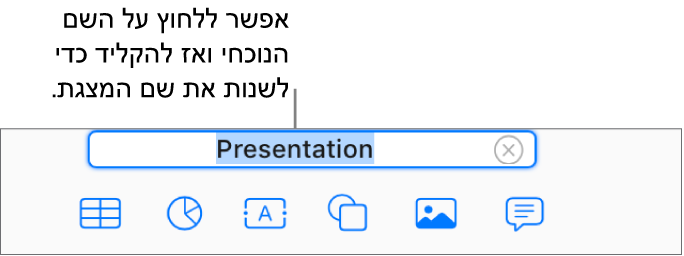
במנהל המצגות: בחר/י את המצגת, לחץ/י על הכפתור ״עוד״
 בתמונה הממוזערת של המצגת, בחר/י באפשרות ״שינוי שם המצגת״ והקלד/י את השם החדש.
בתמונה הממוזערת של המצגת, בחר/י באפשרות ״שינוי שם המצגת״ והקלד/י את השם החדש.
שכפול מצגת
ניתן לשכפל מצגת, לבצע שינויים בעותק ולשמור אותו בשם חדש.
הערה: אם תשכפל/י מצגת שכבר שיתפת, העותק לא יהיה משותף.
במנהל המצגות, בחר/י מצגת.
אם יש מצגת פתוחה, לחץ/י על הכפתור ״עוד״
 בסרגל הכלים ובחר/י באפשרות ״עבור אל ׳המצגות שלי׳״ כדי לחזור אל מנהל המצגות.
בסרגל הכלים ובחר/י באפשרות ״עבור אל ׳המצגות שלי׳״ כדי לחזור אל מנהל המצגות.לחץ/י על הכפתור ״עוד״
 בתמונה הממוזערת של המצגת ובחר/י באפשרות ״שכפל/י מצגת״.
בתמונה הממוזערת של המצגת ובחר/י באפשרות ״שכפל/י מצגת״.המילה עותק תצורף לשם המצגת המשוכפלת. אפשר לשמור את המסמך בשם חדש, כפי שמתואר במשימה מעל.